Muitas vezes, você pode não se lembrar de sua atividade de pesquisa no Facebook. Por exemplo, a última vez que você verificou seu ex ou lugares recentemente em que ele / ela esteve. Facebook não! O gigante da rede social armazena cada termo que você digita na caixa de pesquisa. Embora a configuração de privacidade para esses dados esteja definida como "Somente você" e não seja visível para outras pessoas, pode ficar um pouco desconfortável se as informações lá permanecerem por muito tempo.
As pesquisas e outras atividades que você faz são automaticamente inseridas ou colocadas no 'Registro de atividades'. Seu registro de atividades é uma lista de suas postagens e atividades, de hoje até o início. Ele mantém um registro de todas as histórias e fotos em que você foi marcado, bem como as conexões que você fez - por exemplo, quando você gostou de uma página ou adicionou alguém como amigo.
Então, é aqui que você pode encontrar todas as suas pesquisas e removê-las instantaneamente. Histórico de pesquisa do Facebook, felizmente abriga uma opção para isso. Tudo que você precisa fazer é Entrar na sua conta do Facebook e seguir alguns passos fáceis.
Remover histórico de pesquisa do Facebook
Faça login na sua conta do Facebook. No canto superior direito, você encontrará um ícone em forma de engrenagem (Configurações). Clique no ícone para exibir as opções.
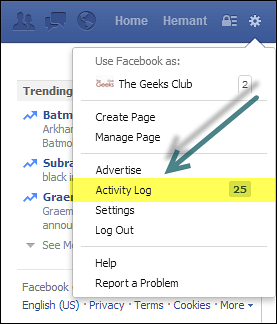
Selecione 'Registro de atividades' na lista de opções exibida.
Em seguida, quando direcionado para uma nova página - o menu principal de sua atividade desça até a parte inferior e clique em “Pesquisar.”Um círculo giratório deve estar visível para você ao lado da opção 'Pesquisar'. Vire à direita!

Este é o menu principal do histórico de pesquisa. Você pode excluir um item de cada vez clicando no ícone 'Remover' para cada consulta de pesquisa

ou tudo de uma vez clicando em “Limpar pesquisas” no topo.
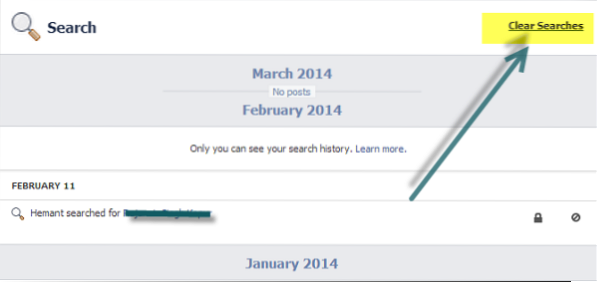
Quando solicitado, clique em Remover.
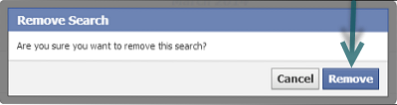
É assim que a tela final deve ser.
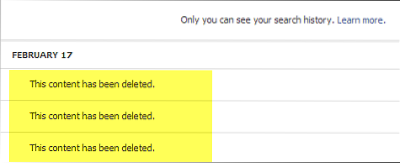
Espero que você ache este artigo útil.
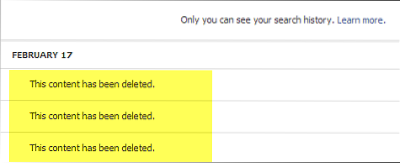
 Phenquestions
Phenquestions



